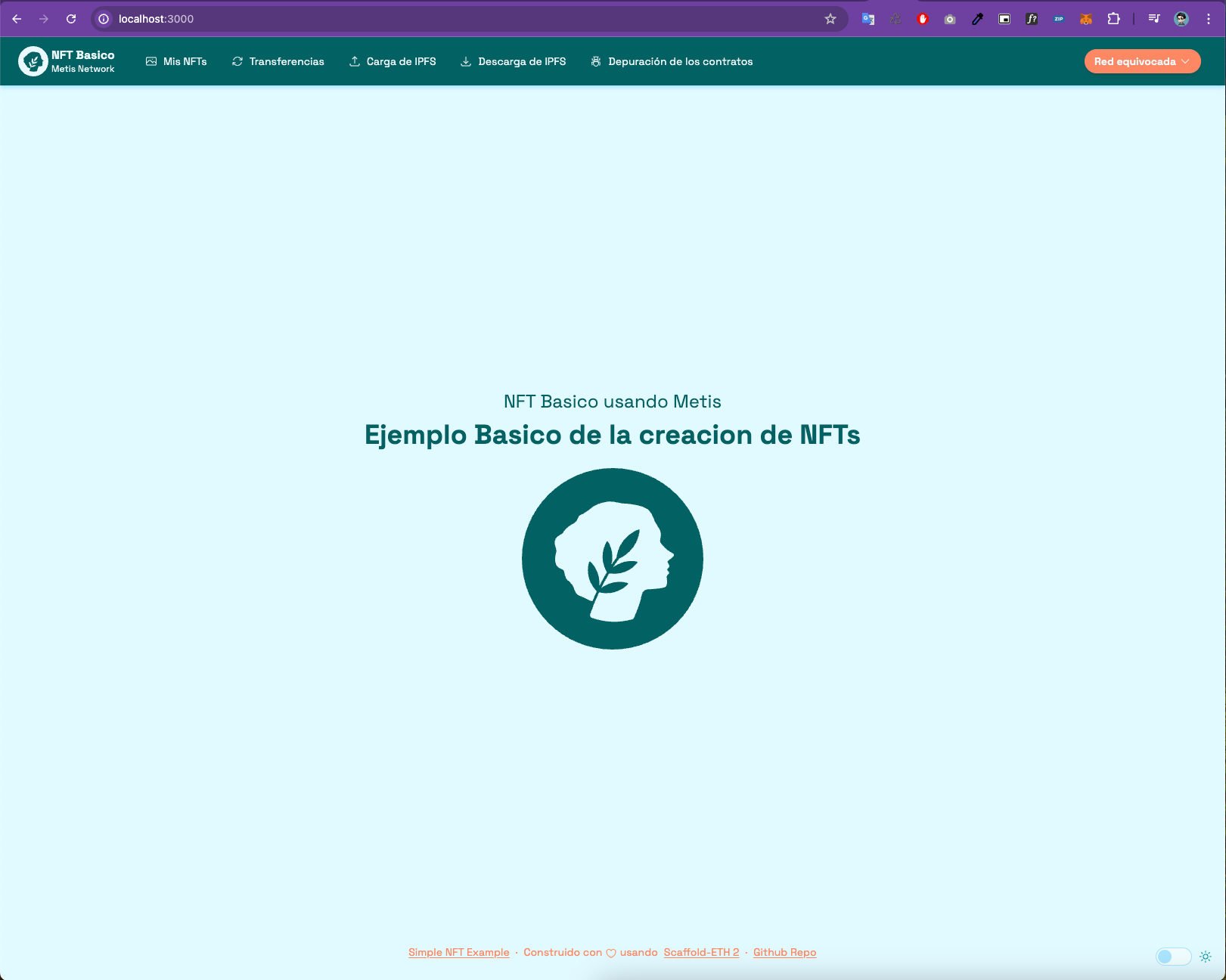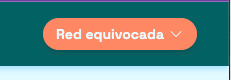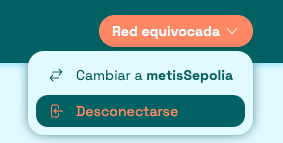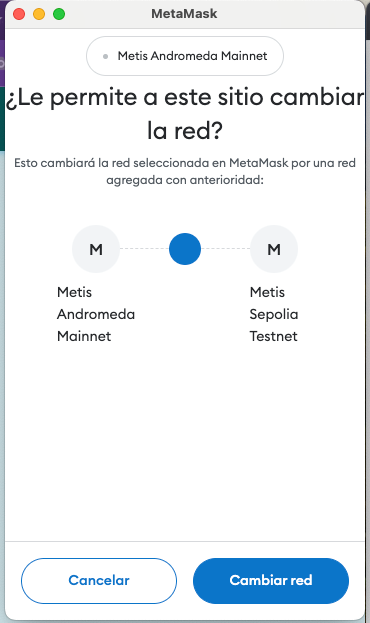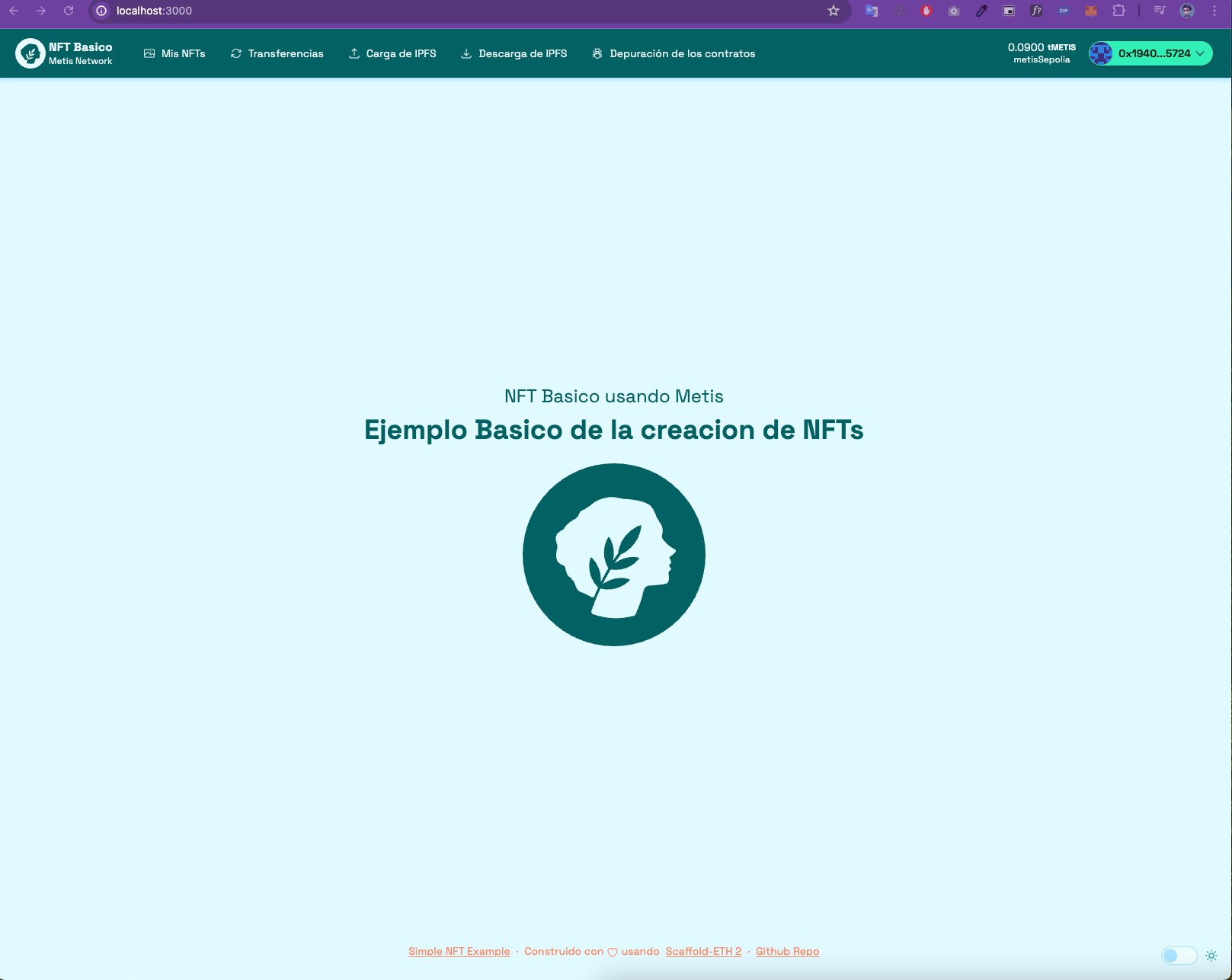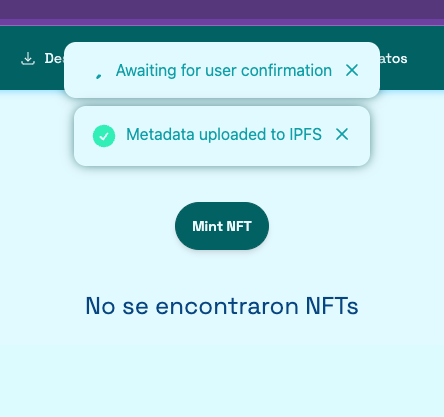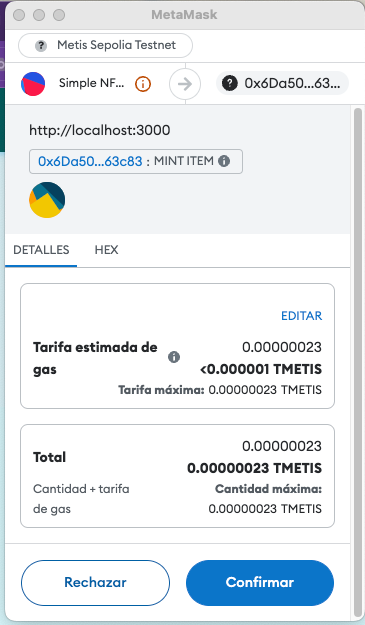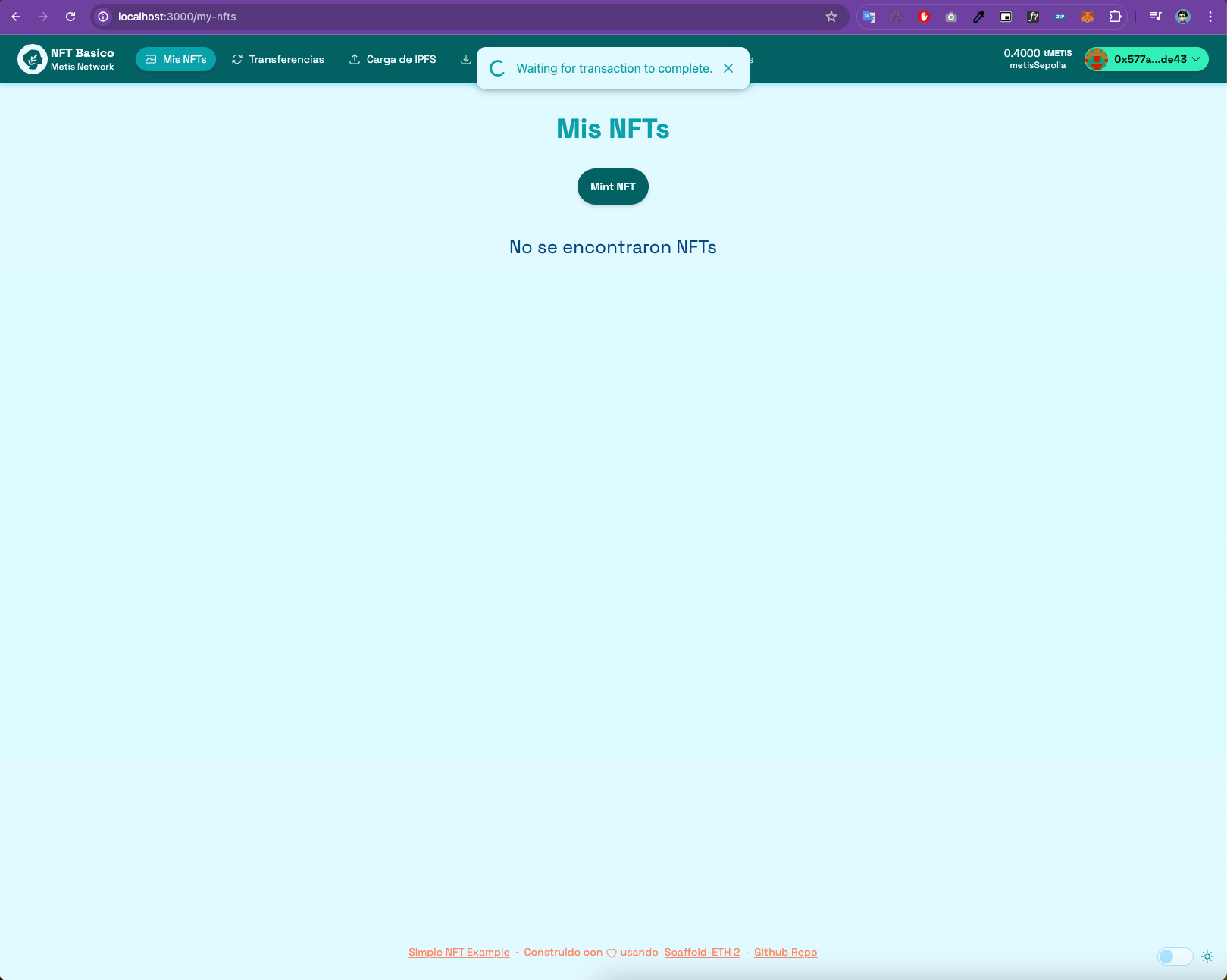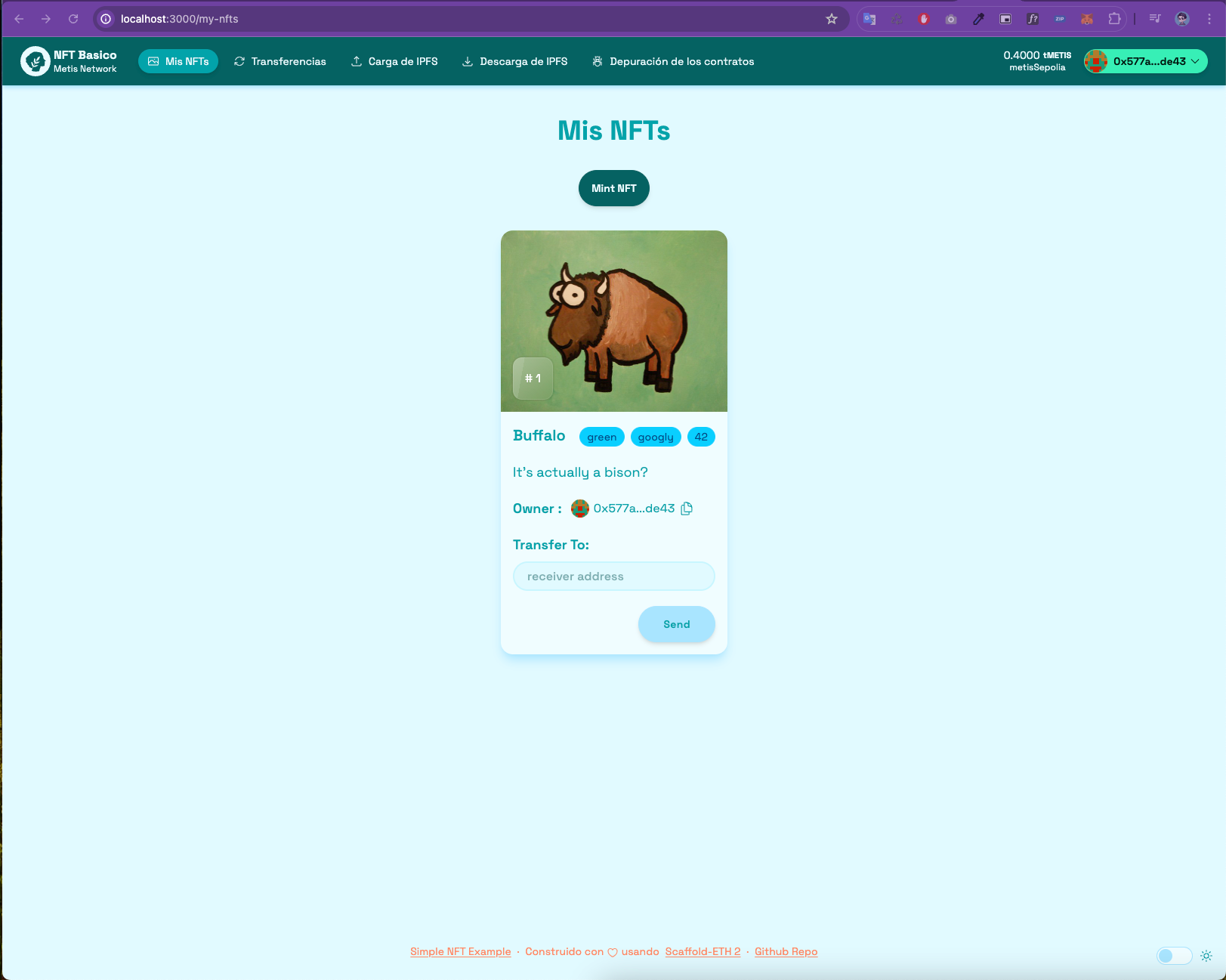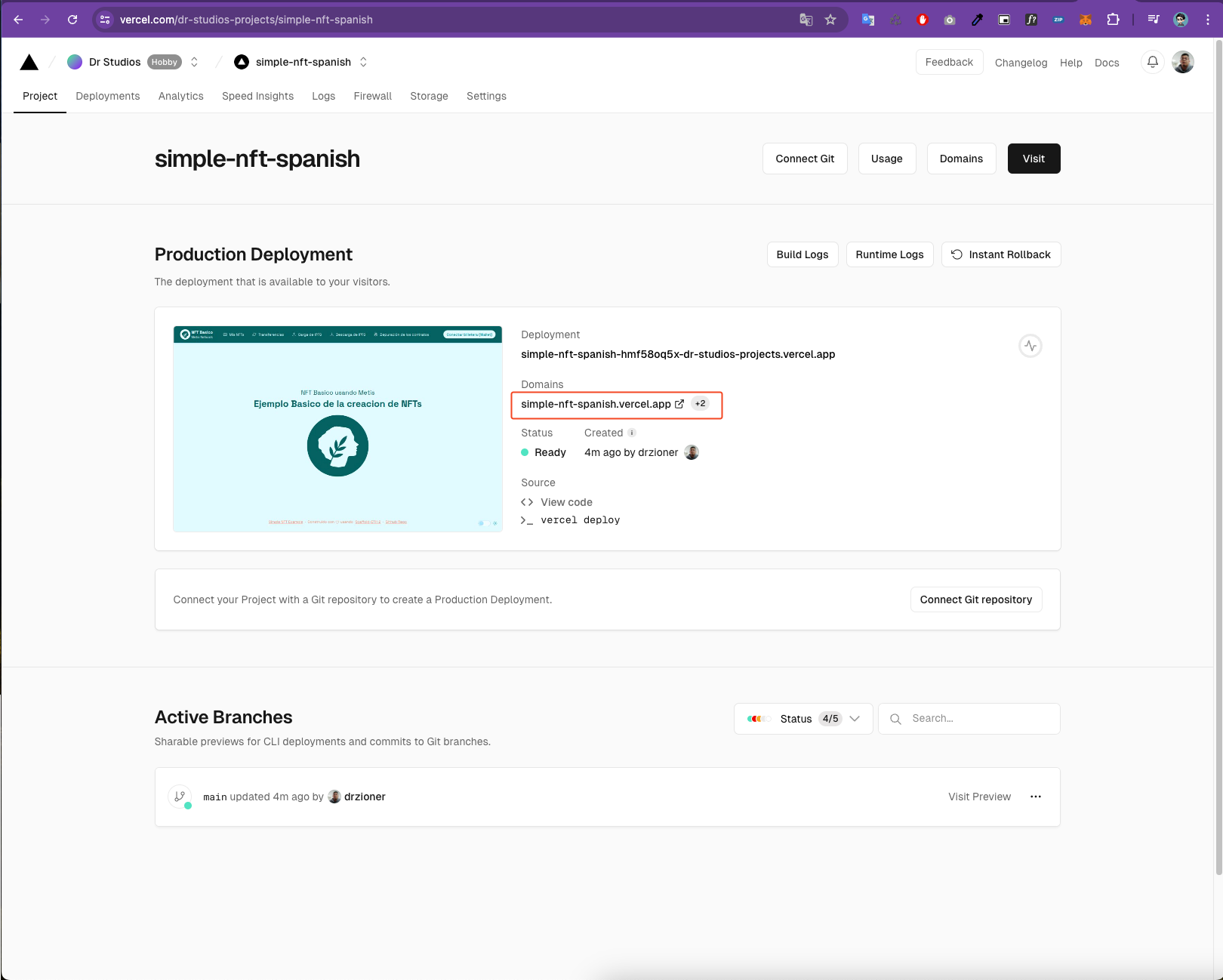Note
Aqui esta la traducción del tutorial de 🚩 Challenge #0: 🎟 Simple NFT Example en español.
He modificado un poco el tutorial de Scaffold ETH para que funcione con la red de Metis, mas exactamente Metis Sepolia.
Este esta mas simplificado y solo se enfoca en la creación de un contrato NFT básico. Con lo cual solo debes preocuparte por ejecutar los comandos y seguir los pasos, para que puedas crear tu propio contrato NFT en la red de Metis, sin problemas.
Note
Puedes seguir el tutorial original de Scaffold ETH o la version en español 🚩 Challenge #0: 🎟 Simple NFT Example para crear un contrato NFT en la red de prueba de Ethereum.
Paso 1
Clona el repositorio de Simple NFT Spanish en tu maquina local.
git clone https://github.com/drzioner/simple-nft-spanish.gitOR
git clone https://github.com/drzioner/simple-nft-spanish.git el-nombre-que-quierasLuego debes dirigirte a la carpeta del proyecto.
cd simple-nft-spanishPaso 2
Note
Antes de comenzar, asegúrate de tener instalado Node.js y Yarn. es muy importante que tu version de Node.js sea igual o mayor de 18.17.0 o inferior a la version 21, esto no se comenta en el tutorial original, pero es importante tenerlo en cuenta.
Instala las dependencias del proyecto, he agragado un archivo .nvmrc para que al subirlo a Vercel no tengas
problemas ocn la version de Node.js.
yarn installPaso 3
Luego debes ejecutar la cadena de prueba de Hardhat en local, esto nos ayuda a validar que todo esta funcionan bien.
yarn chainDeberias ver algo como esto:
Started HTTP and WebSocket JSON-RPC server at http://127.0.0.1:8545/
Accounts
========
WARNING: These accounts, and their private keys, are publicly known.
Any funds sent to them on Mainnet or any other live network WILL BE LOST.
Account #0: 0xf39Fd6e51aad88F6F4ce6aB8827279cffFb92266 (10000 ETH)
Private Key: 0xac0974bec39a17e36ba4a6b4d238ff944bacb478cbed5efcae784d7bf4f2ff80
Account #1: 0x70997970C51812dc3A010C7d01b50e0d17dc79C8 (10000 ETH)
Private Key: 0x59c6995e998f97a5a0044966f0945389dc9e86dae88c7a8412f4603b6b78690d
Account #2: 0x3C44CdDdB6a900fa2b585dd299e03d12FA4293BC (10000 ETH)
Private Key: 0x5de4111afa1a4b94908f83103eb1f1706367c2e68ca870fc3fb9a804cdab365a
Account #3: 0x90F79bf6EB2c4f870365E785982E1f101E93b906 (10000 ETH)
Private Key: 0x7c852118294e51e653712a81e05800f419141751be58f605c371e15141b007a6
Account #4: 0x15d34AAf54267DB7D7c367839AAf71A00a2C6A65 (10000 ETH)
Private Key: 0x47e179ec197488593b187f80a00eb0da91f1b9d0b13f8733639f19c30a34926a
Account #5: 0x9965507D1a55bcC2695C58ba16FB37d819B0A4dc (10000 ETH)
Private Key: 0x8b3a350cf5c34c9194ca85829a2df0ec3153be0318b5e2d3348e872092edffba
Account #6: 0x976EA74026E726554dB657fA54763abd0C3a0aa9 (10000 ETH)
Private Key: 0x92db14e403b83dfe3df233f83dfa3a0d7096f21ca9b0d6d6b8d88b2b4ec1564e
Account #7: 0x14dC79964da2C08b23698B3D3cc7Ca32193d9955 (10000 ETH)
Private Key: 0x4bbbf85ce3377467afe5d46f804f221813b2bb87f24d81f60f1fcdbf7cbf4356
Account #8: 0x23618e81E3f5cdF7f54C3d65f7FBc0aBf5B21E8f (10000 ETH)
Private Key: 0xdbda1821b80551c9d65939329250298aa3472ba22feea921c0cf5d620ea67b97
Account #9: 0xa0Ee7A142d267C1f36714E4a8F75612F20a79720 (10000 ETH)
Private Key: 0x2a871d0798f97d79848a013d4936a73bf4cc922c825d33c1cf7073dff6d409c6
Account #10: 0xBcd4042DE499D14e55001CcbB24a551F3b954096 (10000 ETH)
Private Key: 0xf214f2b2cd398c806f84e317254e0f0b801d0643303237d97a22a48e01628897
Account #11: 0x71bE63f3384f5fb98995898A86B02Fb2426c5788 (10000 ETH)
Private Key: 0x701b615bbdfb9de65240bc28bd21bbc0d996645a3dd57e7b12bc2bdf6f192c82
Account #12: 0xFABB0ac9d68B0B445fB7357272Ff202C5651694a (10000 ETH)
Private Key: 0xa267530f49f8280200edf313ee7af6b827f2a8bce2897751d06a843f644967b1
Account #13: 0x1CBd3b2770909D4e10f157cABC84C7264073C9Ec (10000 ETH)
Private Key: 0x47c99abed3324a2707c28affff1267e45918ec8c3f20b8aa892e8b065d2942dd
Account #14: 0xdF3e18d64BC6A983f673Ab319CCaE4f1a57C7097 (10000 ETH)
Private Key: 0xc526ee95bf44d8fc405a158bb884d9d1238d99f0612e9f33d006bb0789009aaa
Account #15: 0xcd3B766CCDd6AE721141F452C550Ca635964ce71 (10000 ETH)
Private Key: 0x8166f546bab6da521a8369cab06c5d2b9e46670292d85c875ee9ec20e84ffb61
Account #16: 0x2546BcD3c84621e976D8185a91A922aE77ECEc30 (10000 ETH)
Private Key: 0xea6c44ac03bff858b476bba40716402b03e41b8e97e276d1baec7c37d42484a0
Account #17: 0xbDA5747bFD65F08deb54cb465eB87D40e51B197E (10000 ETH)
Private Key: 0x689af8efa8c651a91ad287602527f3af2fe9f6501a7ac4b061667b5a93e037fd
Account #18: 0xdD2FD4581271e230360230F9337D5c0430Bf44C0 (10000 ETH)
Private Key: 0xde9be858da4a475276426320d5e9262ecfc3ba460bfac56360bfa6c4c28b4ee0
Account #19: 0x8626f6940E2eb28930eFb4CeF49B2d1F2C9C1199 (10000 ETH)
Private Key: 0xdf57089febbacf7ba0bc227dafbffa9fc08a93fdc68e1e42411a14efcf23656e
WARNING: These accounts, and their private keys, are publicly known.
Any funds sent to them on Mainnet or any other live network WILL BE LOST.Note
Si quieres usar alguna de estas cuentas para hacer pruebas, puedes hacerlo, pero recuerda configurar la red de Hardhat en tu Metamask. Aqui te dejo como hacerlo si no lo recuerdas: Metamask Hardhat
Ahora debes desplegar el contrato en la red de Hardhat. Esto debes hacerlo en una nueva terminal.
yarn deploy --network localhostDeberias ver algo como esto:
Generating typings for: 18 artifacts in dir: typechain-types for target: ethers-v6
Successfully generated 48 typings!
Compiled 20 Solidity files successfully (evm target: london).
deploying "YourCollectible" (tx: 0x364d576dca178e40400c27745a166360778ada56ce81fbe0b1a9924293fa7210)...: deployed at 0x5FbDB2315678afecb367f032d93F642f64180aa3 with 1758855 gas
📝 Updated TypeScript contract definition file on ../nextjs/contracts/deployedContracts.tsImportant
Recuerda cada que actualices el contrato debes ejecutar este comando para que se actualice el contrato en la red.
Paso 4
Ahora debes ejecutar el servidor de Next.js para poder ver la aplicación en tu navegador.
yarn startDeberias ver algo como esto:
▲ Next.js 14.1.0
- Local: http://localhost:3000
✓ Ready in 5.3s
○ Compiling / ...
Browserslist: caniuse-lite is outdated. Please run:
npx update-browserslist-db@latest
Why you should do it regularly: https://github.com/browserslist/update-db#readme
🌼 daisyUI 4.5.0
├─ ✔︎ 2 themes added https://daisyui.com/docs/themes
╰─ ❤︎ Support daisyUI project: https://opencollective.com/daisyuiAhora puedes abrir tu navegador y ver la aplicación en la dirección http://localhost:3000 y deberias ver algo como esto:
Ahora debemos conectar nuestra App con Metamask para poder interactuar con la red de Metis Sepolia. Por ahora en nuestra aplicación debemos que nos indica que estamos en la red equivocada, eso es porque aun no hemos seleccionado la red de Metis Sepolia.
Note
Si tiene seleccionada la red de Metis Sepolia en Metamask puedes seguir con el siguiente paso.
Haz clic en el botón Red equivocada. Veras algo como esto:
Ahora tu Metamask te deberia mostrar algo como esto:
Hacemos clic en Cambiar red y listo, ahora estamos conectados a la red de Metis Sepolia. Ahora deberias ver algo como esto:
Paso 5
Ahora debemos generar una nueva cuenta en Metamask para poder interactuar con la red de Metis Sepolia. Es una buena practica hacer esto ahora vamos a ejecutar el siguiente comando:
yarn generateDeberias ver algo como esto:
👛 Generating new Wallet
📄 Private Key saved to packages/hardhat/.env file
🪄 Generated wallet address: 0x577a91F64A2f1F1d571F3e0DF28FA9f8F26Fde43ahora dirijete a este directorio packages/hardhat deberias encontrar un nuevo archivo .env con tu clave privada.
DEPLOYER_PRIVATE_KEY=0x66cebd6204dc45923a2f30a75b32872d2i76123756127561257612837512875Esa clave privada es la que debes agregar a tu Metamask para poder interactuar con la red de Metis Sepolia.
Ahora debes configurar tu Metamask para que puedas interactuar con la red de Metis Sepolia. Aqui te dejo como hacerlo: Metamask Metis
Warning
Recuerda que debes tener tMetis o Metis de prueba para poder interactuar con la red de Metis Sepolia. Aqui te dejo como obtener Metis de prueba: Metis Faucet
Paso 6
Ahora vamos a ejecutar el siguiente comando para desplegar el contrato en la red de Metis Sepolia.
Warning
Recuerda que debes tener tMetis o Metis de prueba para poder desplegar el contrato en la red de Metis Sepolia. Aqui te dejo como obtener Metis de prueba: Metis Faucet
yarn deployDeberias ver algo como esto:
Nothing to compile
No need to generate any newer typings.
deploying "YourCollectible" (tx: 0xbce7a632fa60a48a7ba903d925eefc5d99eba716b9f253f6b26db4gd8gd9)...: deployed at
0x6Da505acA21f5E262E099eB5048D3df87d98g9d with 1758345 gas
📝 Updated TypeScript contract definition file on ../nextjs/contracts/deployedContracts.tsPaso 7
Ahora puedes interactuar con la aplicación y crear tu propio contrato NFT en la red de Metis Sepolia.
Warning
La red de Metis Sepolia no viene preconfigurada en Viem, por lo que tuve que crear una red de prueba personalizada.
Aqui te dejo la configuracion de la red de Metis Sepolia para que puedas agregarla a tu proyecto:
packages/nextjs/metis-sepolia-chain-config.ts, ademas te dejo la documentación oficial de
Metis y
Viem por si quieres mas información.
Ahora dirige a tu navegador y ve a la dirección http://localhost:3000/my-nfts y deberias ver algo como esto:
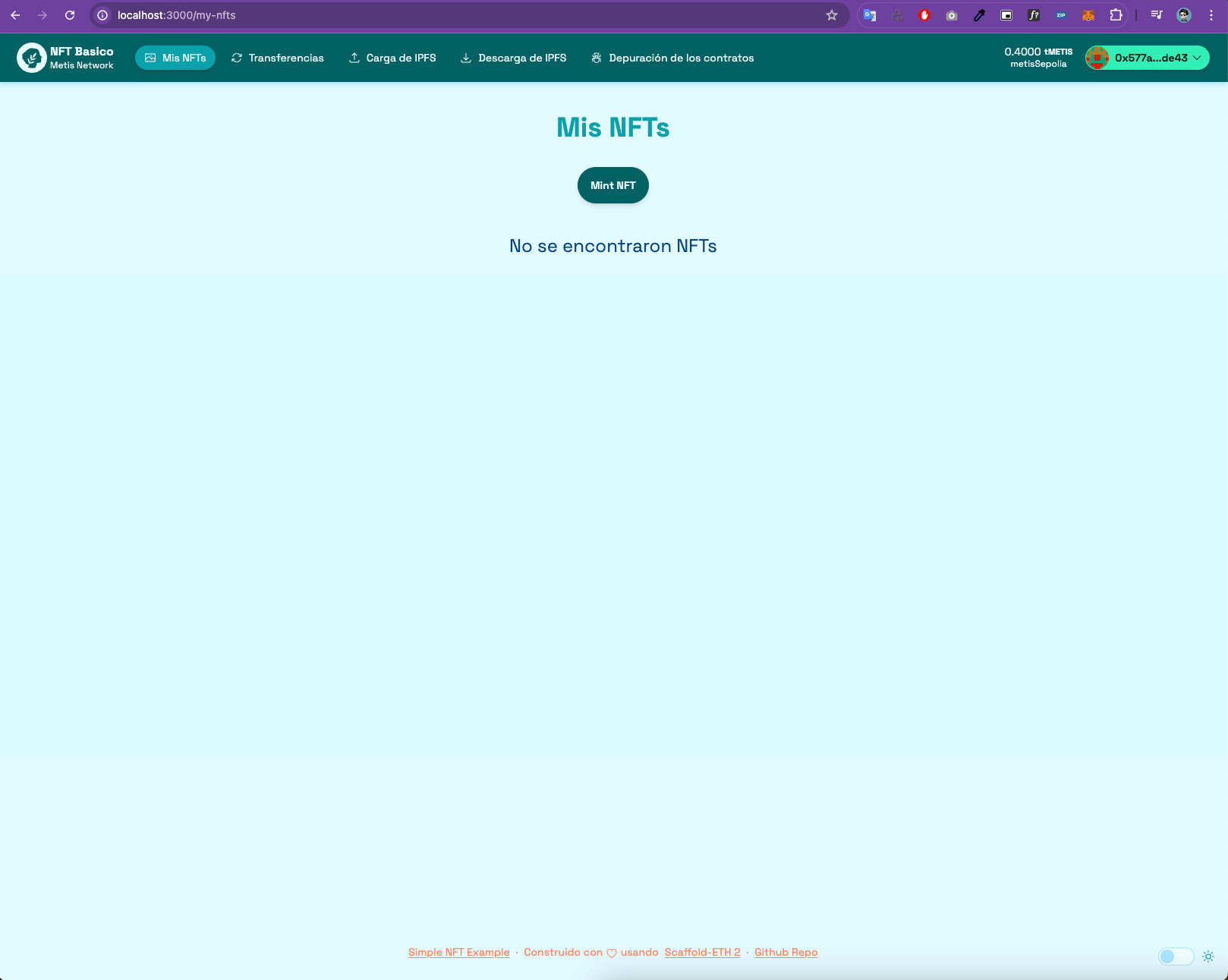 pulsa el botón Mint NFT y deberias ver algo como esto:
pulsa el botón Mint NFT y deberias ver algo como esto:
eso desplegara tu MetaMask y deberias ver algo como esto:
debes aprobar la transacción y listo, ahora deberias ver algo como esto:
espera unos segundos y deberias ver tu primer NFT en la lista, algo como esto:
Ya puedes interactuar con tu NFT y ver los detalles del mismo.
Paso 8
Por ultimo vamos a desplegar nuestra aplicación en Vercel para que puedas compartirla con tus amigos.
Note
Si no tienes una cuenta en Vercel puedes crear una en Vercel
Vamos a ejecutar el siguiente comando para desplegar nuestra aplicación en Vercel.
yarn vercelDeberias ver algo como esto:
Vercel CLI 32.7.2
? Set up and deploy "~/your-user/your-directory/simple-nft-spanish/packages/nextjs"? [Y/n] y
? Which scope do you want to deploy to? Your personal account
? Link to existing project? [y/N] n
? What’s your project’s name? simple-nft-spanish
? In which directory is your code located? ./
Local settings detected in vercel.json:
- Install Command: yarn install
Auto-detected Project Settings (Next.js):
- Build Command: next build
- Development Command: next dev --port $PORT
- Output Directory: Next.js default
? Want to modify these settings? [y/N] n
🔗 Linked to <your-project-account>/simple-nft-spanish (created .vercel)
🔍 Inspect: https://vercel.com/<your-project-account>/simple-nft-spanish/4RZHEToHsQZM4zeuyxLBsU1gVW1g [2s]
✅ Preview: https://simple-nft-spanish-hmf58oq5x-<your-project-account>.vercel.app [2s]
⠸ Buildingal final deberias ver algo como esto:
📝 Deployed to production. Run `vercel --prod` to overwrite later (https://vercel.link/2F).
💡 To change the domain or build command, go to https://vercel.com/<your-project-account>/simple-nft-spanish/settingsVe a tu cuenta de Vercel y deberias ver algo como esto:
El enlace marcado en la imagen anterior es el enlace de tu aplicación desplegada en Vercel. en mi caso es Simple NFT Spanish
Ahora puedes compartir tu aplicación con tus amigos y familiares.